Pourquoi mon Spotify continue-t-il de s'arrêter à 10 secondes? – TechCult
Divers / / April 21, 2023
Êtes-vous fatigué que votre musique Spotify s'arrête après 10 secondes? Cela peut être décevant lorsque vous écoutez votre chanson ou votre liste de lecture préférée. Mais ne vous inquiétez pas, nous sommes là pour vous aider. Cet article vous expliquera les raisons possibles pour lesquelles mon Spotify continue de s'arrêter sur un appareil Android et comment y remédier..
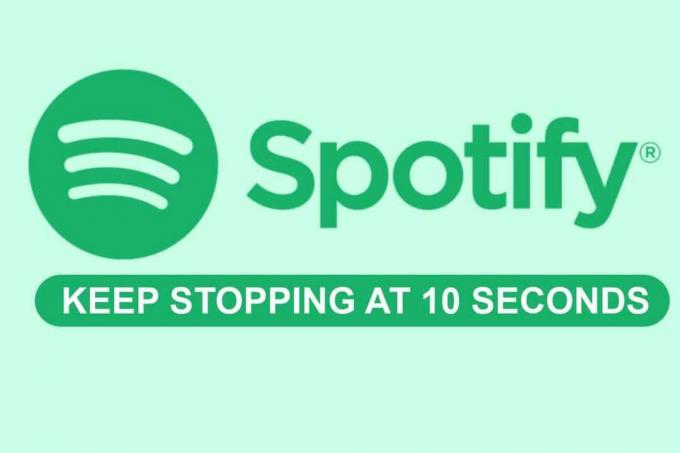
Table des matières
Pourquoi mon Spotify continue-t-il de s'arrêter à 10 secondes ?
Si vous rencontrez Spotify qui arrête de jouer après quelques secondes sur un appareil Android, plusieurs raisons peuvent être à l'origine de ce problème. Lisez ce guide jusqu'à la fin pour connaître les causes possibles et les solutions pour résoudre ce problème.
Pourquoi mon Android Spotify continue-t-il de s'arrêter ?
Il y a quelques raisons potentielles pour lesquelles votre Android Spotify l'application peut s'arrêter de manière inattendue.
- Problèmes de connectivité: Une erreur dans l'application Spotify qui entraîne sa fermeture abrupte peut être provoquée par des problèmes de connectivité. L'application peut ne pas être en mesure de se connecter au serveur ou l'appareil peut ne pas disposer des ressources nécessaires pour continuer à jouer de la musique. Cela pourrait être la toute première raison sur Pourquoi mon Android Spotify continue-t-il de s'arrêter ?
- Problèmes de serveur: Si Spotify sur votre appareil Android continue de s'arrêter, il peut y avoir un problème de serveur. S'il y a un problème de serveur ou de connectivité, l'application peut planter ou cesser de fonctionner brusquement.
- Application obsolète: Spotify peut cesser de fonctionner souvent sur les appareils Android si l'application est obsolète, car elle peut manquer de corrections de bogues et de mises à jour critiques.
- Compte expiré: Un compte expiré est un autre facteur qui peut être blâmé si votre Spotify cesse de jouer après quelques secondes Android. Votre application Android Spotify peut cesser de fonctionner ou se comporter de manière inattendue si votre compte Spotify a expiré, de sorte que vous ne pourrez peut-être pas accéder à toutes les fonctionnalités et à tout le matériel disponibles.
Réponse rapide
Pour résoudre le problème pourquoi mon Spotify continue de s'arrêter à 10 secondes, suivez ces étapes :
1. Assurez-vous que les serveurs Spotify sont opérationnels.
2. Assurez-vous d'avoir une connexion Internet stable.
3. Gardez l'application Spotify à jour.
Il existe différentes méthodes que vous pouvez utiliser pour essayer de résoudre le problème si Spotify arrête de jouer après quelques secondes Android. Voici quelques-uns des correctifs de dépannage que vous devriez essayer.
Note: Étant donné que les smartphones n'ont pas les mêmes options de paramètres et qu'ils varient d'un fabricant à l'autre, assurez-vous que les paramètres sont corrects avant d'en modifier. Lesdites étapes ont été effectuées sur le SamsungGalaxy M21 téléphone.
Méthode 1: Résoudre les problèmes de connexion Internet
La première étape consiste à vérifier votre connexion Internet pour vous assurer qu'elle est stable et qu'elle ne subit aucune chute ou panne. De plus, vous pouvez observer si d'autres appareils sur la même connexion rencontrent les mêmes problèmes. Si vous souhaitez augmenter la vitesse du réseau, vous pouvez lire notre guide sur comment augmenter la vitesse d'Internet sur votre téléphone Android.

Méthode 2: attendre la disponibilité du serveur
L'attente de la disponibilité du serveur est une autre solution de contournement pour les difficultés d'arrêt de 10 secondes de Spotify. L'utilisateur doit attendre que le serveur Spotify revienne en ligne et corrige le problème, ce qui prend généralement environ 10 minutes et la même chose peut être vérifiée en allant sur Page Twitter de Spotify ou vérifier sur Détecteur de descente. L'utilisateur peut alors réessayer d'utiliser Spotify pour voir si le problème a été résolu après la période d'attente. Le Spotify qui ne joue pas correctement peut être corrigé avec ce patch.

A lire aussi: Pouvez-vous voir vos statistiques Spotify actuelles ?
Méthode 3: reconnectez-vous à Spotify
Tous les paramètres qui pourraient être à l'origine du problème seront effacés en vous déconnectant et les paramètres d'origine seront rétablis en vous reconnectant. De plus, vous déconnecter et vous reconnecter sur chaque appareil que vous utilisez pour accéder à Spotify peut aider à résoudre le problème si vous avez de nombreux comptes.
1. Allez à la Application Spotify sur votre téléphone.
2. Aller vers paramètres.

3. Faites défiler vers le bas et appuyez sur Se déconnecter.

4. Maintenant, à connexion retapez vos identifiants.
Méthode 4: Mettre à jour Spotify
Pourquoi mon Spotify continue-t-il de s'arrêter à 10 secondes peut être résolu avec une mise à jour. Installez toutes les mises à jour disponibles et le problème devrait être résolu. Voici comment vérifier les mises à jour sur votre mobile :
1. Ouvrez le Google Play Store app et appuyez sur la photo de profil.

2. Sélectionnez le Gérer les applications et l'appareil option.

3. Appuyez ensuite sur Tout mettre à jour.

A lire aussi :Comment ralentir les chansons sur Spotify
Méthode 5: désactiver le VPN
Le problème de délai d'attente de 10 secondes de Spotify peut être résolu en désactivant votre VPN. L'application de streaming peut cesser brusquement de fonctionner lors de l'utilisation d'un VPN si la connexion devient peu fiable. De plus, vous devrez peut-être arrêter la connexion VPN à partir des paramètres du routeur si vous utilisez un VPN proposé par votre routeur. Une fois la connexion VPN désactivée, l'application Spotify devrait fonctionner normalement. Suivez les étapes si vous utilisez un VPN :
1. Allez sur votre téléphone Paramètres.

2. Appuyez sur Connexions.

3. Maintenant, faites défiler vers le bas et sélectionnez Plus de paramètres de connexion.
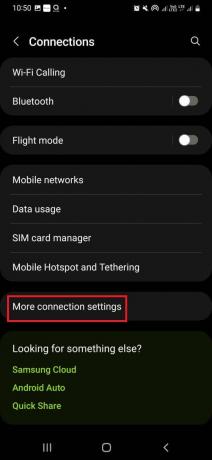
4. Appuyez sur VPN.
5. Maintenant, appuyez sur le rouage de réglage bleu à côté du VPN.
6. Enfin, sélectionnez Supprimer le VPN.
Méthode 6: changer de mode de musique d'application
L'application Spotify peut offrir une variété de paramètres musicaux en fonction de votre appareil. Ces modes peuvent être utilisés pour modifier les paramètres audio de l'application, comme activer le son surround ou ajuster l'égaliseur. Voyez si le passage à un mode musical différent résout le problème. Assurez-vous que la sortie audio appropriée est choisie dans les paramètres de l'application si vous utilisez un appareil audio externe, comme des haut-parleurs ou des écouteurs. Suivez les étapes ci-dessous pour changer de mode de musique d'application :
1. Ouvrez le Application Spotify sur votre téléphone.

2. Appuyez sur le icône d'engrenage dans le coin supérieur droit de votre écran.

3. Maintenant, appuyez sur le Relecture option.

4. Sous la niveau sonore il existe des options pour apporter des modifications à vos paramètres audio.
A lire aussi :Comment afficher des chansons sur Spotify Mobile
Méthode 7: Effacer les données de l'application
Si vous rencontrez des problèmes avec les interruptions de 10 secondes de Spotify, la suppression des données de l'application peut vous aider. Cette procédure peut aider à résoudre les problèmes de performances de l'application en supprimant les fichiers et les paramètres mis en cache de l'appareil. Vous pouvez suivre notre guide sur comment vider le cache sur un téléphone Android.

Méthode 8: réinstaller l'application
Si aucune des méthodes répertoriées ci-dessus n'a résolu le problème, pourquoi mon Spotify continue-t-il de s'arrêter à 10 secondes. Ensuite, le programme doit être complètement supprimé de votre appareil. Pour réinstaller, suivez les étapes ci-dessous :
1. Appuyez et appuyez longuement sur le Icône de l'application Spotify sur votre appareil.
2. Ensuite, appuyez sur le Désinstaller options à l'écran.
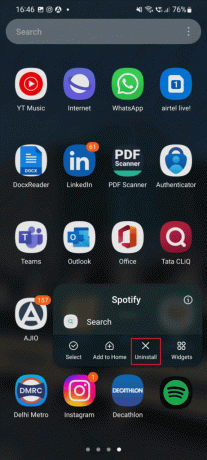
3. Attendez que l'application soit complètement désinstallée de votre Android. Ensuite, recherchez à nouveau Spotify et appuyez sur Installer.

4. Une fois votre application installée sur votre appareil, appuyez sur Ouvrir.
A lire aussi: Spotify remplace son icône de cœur par une autre icône
Conseil de pro: téléchargez des chansons à partir de l'application
Pour réduire les problèmes liés aux pauses de diffusion ou à la mise en mémoire tampon, téléchargez des pistes pour une écoute hors ligne. Contrairement à la diffusion en continu depuis Internet, les pistes téléchargées sont conservées localement sur votre appareil. Par conséquent, Spotify n'aura pas besoin d'une connexion Internet stable pour lire les pistes téléchargées, ce qui peut aider à résoudre les problèmes d'arrêt après 10 secondes. Suivez les étapes ci-dessous pour le faire :
Note: Il est important de savoir que vous auriez besoin d'un abonnement premium pour télécharger des chansons pour une écoute hors ligne.
1. Ouvrez le Spotify application sur votre appareil.
2. Sélectionnez le chanson vous souhaitez télécharger.

3. Tapez sur le icône de téléchargement.
Maintenant, vous pouvez les jouer hors ligne sans aucune perturbation.
Recommandé:
- Comment jouer à Old Nerdle Play
- Comment désactiver le partage direct sur Android
- 28 meilleurs podcasts financiers sur Spotify
- Comment utiliser les paroles en temps réel sur Spotify
Nous espérons que vous savez que vous savez pourquoi mon Spotify s'arrête-t-il à 10 secondes. Veuillez essayer les méthodes mentionnées ci-dessus concernant le problème afin que rien ne s'interpose entre votre musique préférée. Nous espérons vous servir à nouveau, mais d'ici là, veuillez commenter ci-dessous si vous avez des suggestions ou des questions.
Elon est rédacteur technique chez TechCult. Il écrit des guides pratiques depuis environ 6 ans maintenant et a couvert de nombreux sujets. Il aime couvrir des sujets liés à Windows, Android et les derniers trucs et astuces.



